امروزه، حفظ امنیت اطلاعات برای همه مردم جهان به عنوان یک نیاز بسیار مهم و ضروری، اهمیت پیدا کرده است. به خصوص زمانی که در فضای دیجیتال، اطلاعات حساس کاربران منتقل میشوند. یکی از مواردی که باعث افزایش امنیت و اطمینان کاربران فضای مجازی میشود، استفاده از پروتکل https است که یک اتصال امن را از طریق رمزگذاری اطلاعات برای ارتباط در دنیای وب فراهم میکند. در این مقاله قصد داریم، روشهای مختلفی برای ریدایرکت کردن http به https را بررسی کنیم، پس تا آخر این مقاله با ما همراه باشید. ( خرید هاست لینوکس )
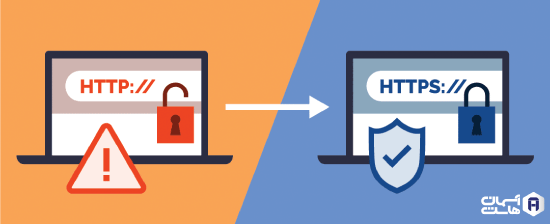
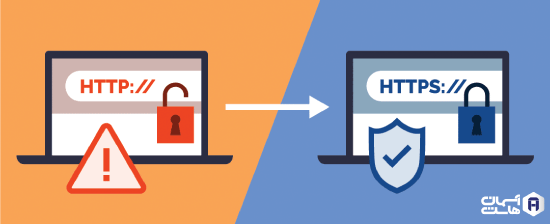
ترافیک ناامن و HTTP
در گذشته، استفاده از پروتکل http متداول بوده، ( انواع پروتکل اینترنت ) اما امروزه استفاده از این پروتکل به خاطر امنیت پایین، مورد انتقاد قرار گرفته است. بنابراین یکی از چالشهای مهم مدیریتی، ریدایرکت کردن http به https میباشد. اما با این حال هنوز هم برخی از وبسایتها از این پروتکل ناامن استفاده میکنند.
اهمیت استفاده از HTTPS
ریدایرکت کردن http به https باعث افزودن یک لایه امنیتی به اطلاعات ارسالی و دریافتی میشود. این لایه امنیتی با استفاده از پروتکل SSL/TLS اطلاعات را رمزگذاری کرده و از حملات احتمالی مانند Man-in-the-Middle محافظت میکند.
نحوه ریدایرکت کردن HTTP به HTTPS
همانطور که در ابتدای مقاله به آن اشاره شد، پروتکل https اطلاعات ارسالی بین مرورگر و وب سایت را رمزگذاری میکند، که این کار باعث امنیت بیشتر میشود. اما اگر از پروتکل http استفاده کنیم اطلاعات و دادهها بدون رمزگذاری در شبکه ارسال میشوند و افرادی که بر روی شبکه شما قرار دارند میتوانند اطلاعات ارسالی شما را مشاهده کنند، اطلاعاتی از جمله رمز عبورها، اطلاعات کارت اعتباری و .... به همین دلیل استفاده از پروتکل https برای امنیت و حفاظت از اطلاعات شخصی بسیار حیاتی است. در این مطلب ریدایرکت کردن http به https را در کنترل پنل cpanel و plesk و همچنین با استفاده از htaccess و افزونه به شما آموزش خواهیم داد.
نکته: به یاد داشته باشید که برای ریدایرکت کردن از http به https لازم است که گواهینامه ssl داشته باشید. اگر برای وب سایت خود گواهی ssl ثبت نکردهاید میتوانید با مراجعه به صفحه خرید گواهینامه ssl در وب سایت آسمان هاست آن را تهیه کنید.
ریدایرکت کردن از طریق cPanel
برای ریدایرکت کردن http به https در cpanel، به بخش Domains رفته و روی گزینه Domains کنید تا وارد صفحه جدید شوید.
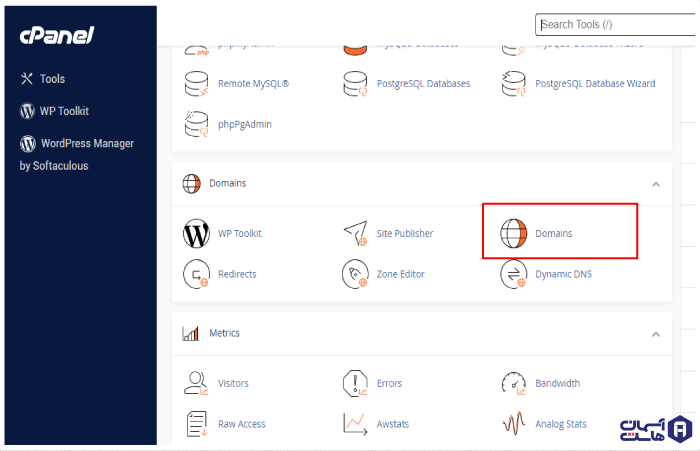
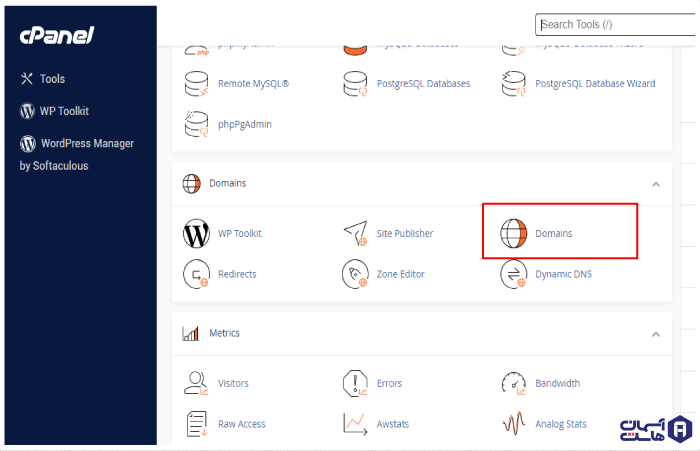
در صفحه جدید، گزینه Force Https Redirect را برای وب سایت مورد نظر خود فعال کنید تا ریدایرکت از http به https انجام شود.
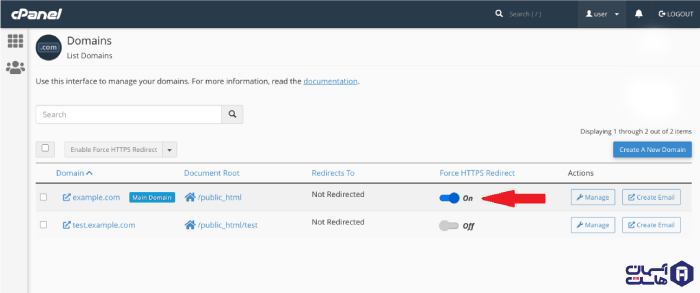
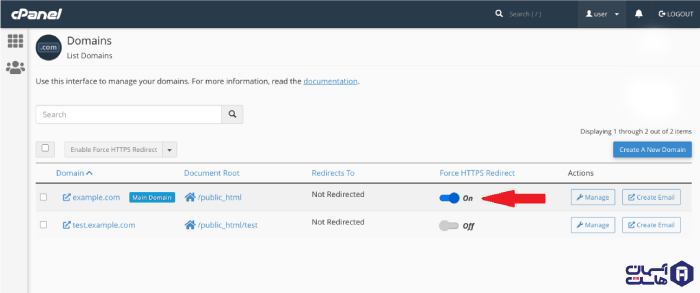
البته دقت داشته باشید، در صورتی که ssl را به درستی نصب نکرده باشید گزینه Force Https Redirect به نمایش داده نمیشود. پس اطمینان حاصل کنید که گواهی ssl به درستی نصب شده باشد.
ریدایرکت کردن http به https با استفاده از فایل htaccess.
در صفحه اصلی cpanel، در قسمت FILES روی گزینه File Manager کلیک کنید. پس از وارد شدن به file manager از پنل سمت چپ وارد Public_html شوید.
اگر قابلیت نمایش فایلهای مخفی را در cpanel فعال کرده باشید، فایل .htaccess به شما نمایش داده میشود در غیر این صورت باید روی دکمه settings در گوشه بالا سمت راست صفحه کلیک کنید و گزینه Show Hidden Files (dotfiles) را فعال کرده و با کلیک روی دکمه save تغییرات را ذخیره کنید.
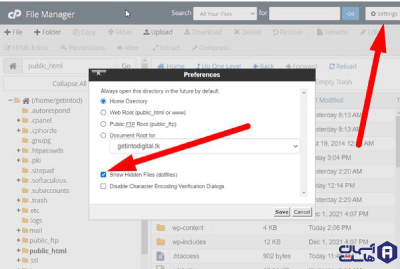
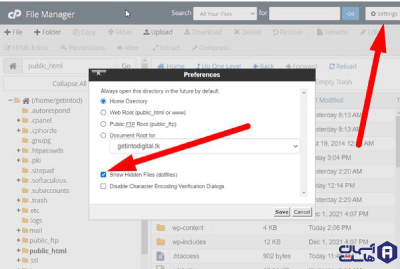
سپس روی فایل htaccess. راست کلیک کرده و گزینه Edit را انتخاب کنید.
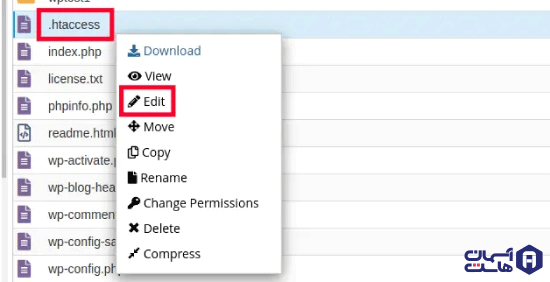
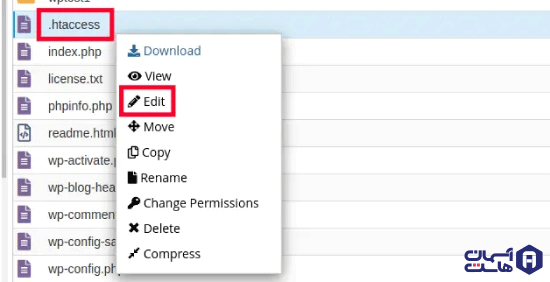
پس از باز شدن فایل، کدهای زیر را در اولین خط فایل قرار دهید و فایل را ذخیره کنید.
RewriteEngine On
RewriteCond %{HTTPS} off
RewriteRule ^(.*)$ https://%{HTTP_HOST}%{REQUEST_URI} [L,R=301]
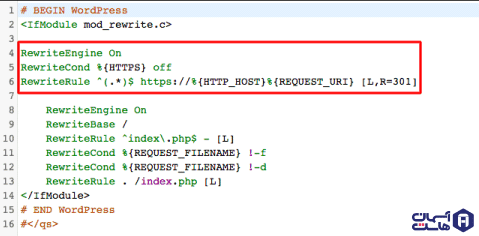
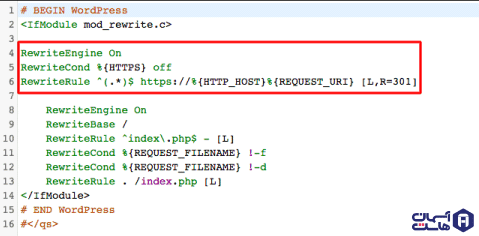
حال وب سایت شما به طور خودکار از http به https ریدایرکت میشود.
ریدایرکت کردن http به https در Plesk
برای ریدایرکت کردن http به https، وارد کنترل پنل plesk شده و به بخش File Manager بروید.
در صفحه جدید، فایل web.config را با ادیتور پلسک باز کنید و کد زیر را بدون هیچ تغییری بین تگ <configuration> و </configuration> کپی کنید. سپس آن را ذخیره کنید. (قبل از ایجاد هرگونه تغییری در این فایل از آن یک نسخه پشتیبان تهیه کنید)
<system.webServer>
<rewrite>
<rules>
<clear />
<rule name="Redirect to https" stopProcessing="true">
<match url=".*" />
<conditions>
<add input="{HTTPS}" pattern="off" ignoreCase="true" />
</conditions>
<action type="Redirect" url="https://{HTTP_HOST}{REQUEST_URI}" redirectType="Permanent" appendQueryString="false" />
</rule>
</rules>
</rewrite>
</system.webServer>
در صورتی که فایل web.config موجود نبود، یک فایل به همین نام ایجاد کنید. آن را نیز با ادیتور پلسک باز و کد زیر را در آن کپی کرده. سپس آن را ذخیره کنید.
<?xml version="1.0" encoding="UTF-8"?>
<configuration>
<system.webServer>
<rewrite>
<rules>
<rule name="HTTPS Redirect" stopProcessing="true">
<match url="(.*)" />
<conditions>
<add input="{HTTPS}" pattern="^OFF$" />
</conditions>
<action type="Redirect" url="https://{HTTP_HOST}{REQUEST_URI}" appendQueryString="false" />
</rule>
</rules>
</rewrite>
</system.webServer>
</configuration>
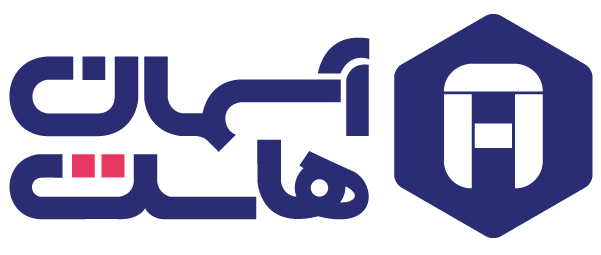






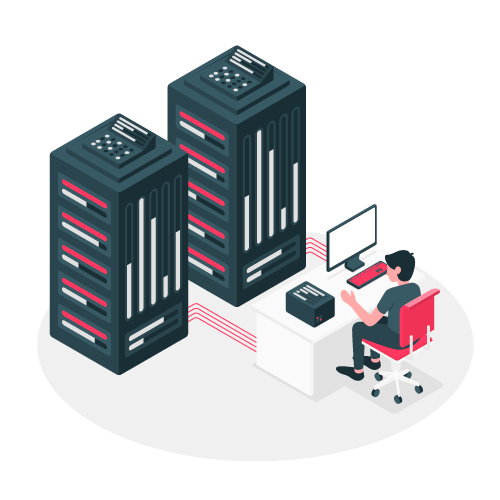


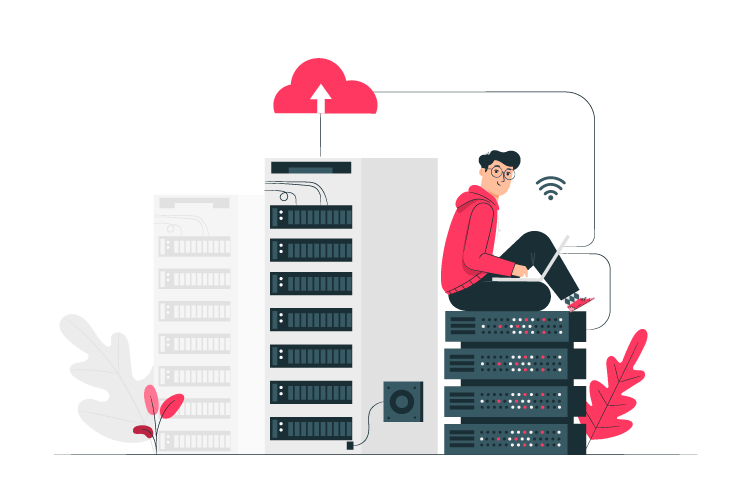


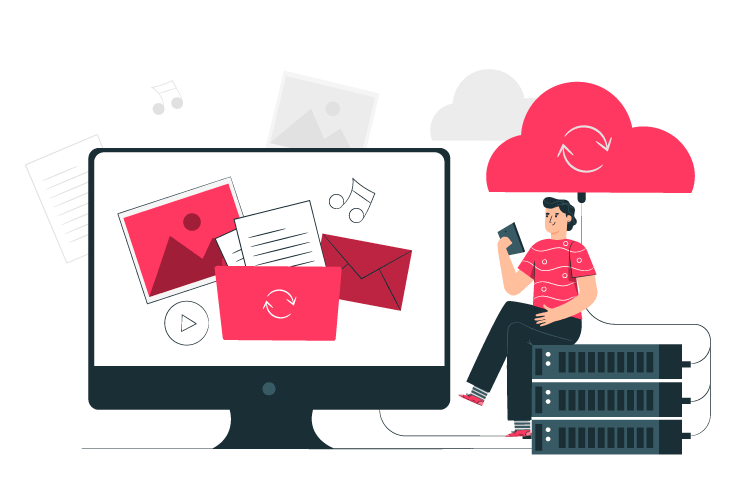


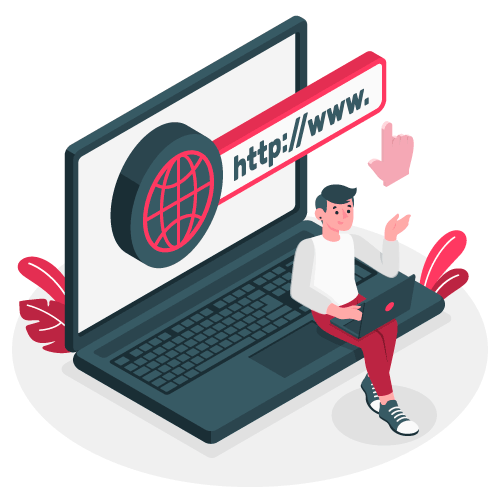
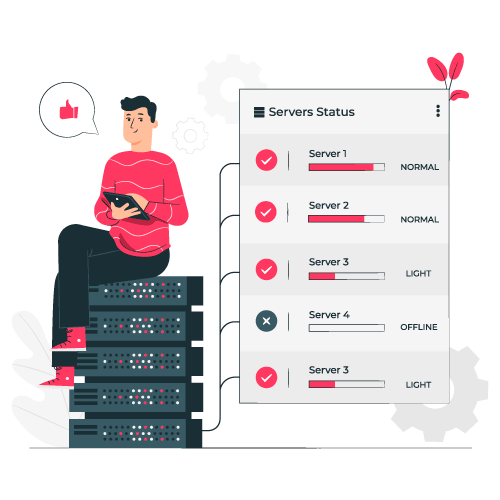

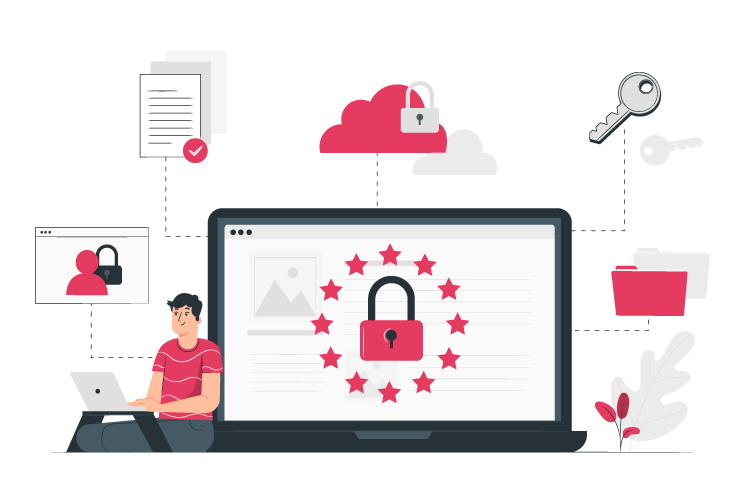





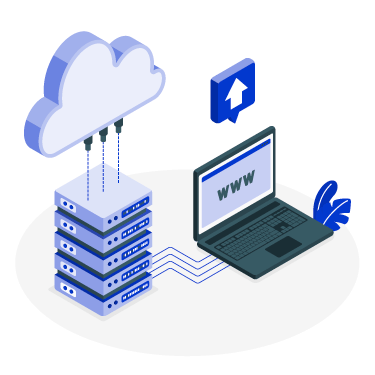
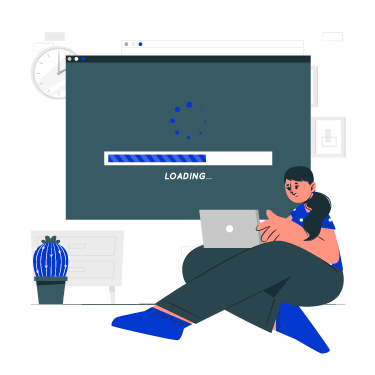
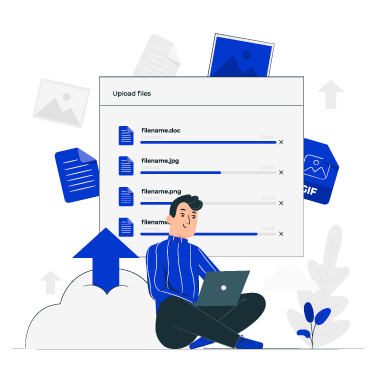
بدون دیدگاه